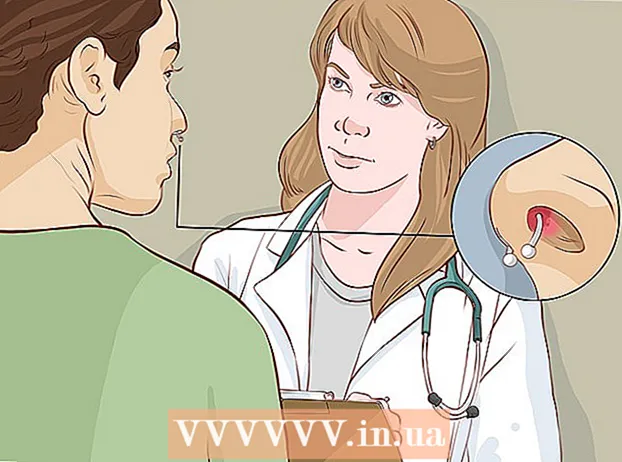Autor:
Randy Alexander
Erstelldatum:
28 April 2021
Aktualisierungsdatum:
26 Juni 2024

Inhalt
Kindersicherungen oder Kindersicherungen, die auf Smartphones, Spielekonsolen und Computern installiert sind, sollen in erster Linie den Zugriff auf alterswidrige Inhalte und zeitliche Einschränkungen einschränken. Verwenden oder blockieren Sie bestimmte Funktionen / Programme. Im Folgenden zeigt Ihnen wikiHow, wie Sie diese Funktion auf iOS-, Android-Telefonen oder -Tablets, Xbox-, Play Station-, Nintendo-, Mac- und Windows-Computern entfernen können, unabhängig davon, ob Sie ein Telefon oder ein Tablet besitzen. Passwort oder nicht.
Schritte
Methode 1 von 8: iPhone, iPad und iPod Touch
Beachten Sie, dass beim iPhone, iPad und iPod Touch die Kindersicherung als Einschränkungen bezeichnet wird. Es kann Inhalte wie Filme, Fernsehsendungen und Musik je nach Alterskategorie einschränken. Darüber hinaus werden die Zahlungen im Spiel sowie der Zugriff auf iTunes Store, Kamera und FaceTime eingeschränkt.

Schalten Sie die Kindersicherung mit dem Passwort aus. Das Verfahren ist für iPhone, iPad und iPod Touch gleich:- Klicken Sie auf Einstellungen> Allgemein.
- Klicken Sie auf Einschränkungen.
- Klicken Sie auf Einschränkungen deaktivieren und geben Sie Ihr Passwort ein.

Deaktivieren Sie kennwortlose Einschränkungen mit iBackupBot. Mit diesem Programm können Sie ein neues Passwort festlegen, ohne Ihre Daten oder Kontakte zu beeinträchtigen.- Tippen Sie auf Einstellungen> iCloud und deaktivieren Sie Mein iPhone suchen.
- Schließen Sie Ihr Telefon an Ihren Computer an und wählen Sie Ihr iPhone, iPad oder Ihren iPod touch aus, wenn es unter Geräte in iTunes angezeigt wird.
- Wählen Sie die Registerkarte Zusammenfassung und klicken Sie auf Jetzt sichern.
- Laden Sie die kostenlose Testversion von iBackupBot für iTunes herunter und installieren Sie sie auf Ihrem Computer.
- Öffnen Sie iBackup und wählen Sie das gerade erstellte Backup aus.
- Klicken Sie auf Systemdateien> Home Domain.
- Klicken Sie auf Bibliothek> Einstellungen.
- Suchen und öffnen Sie die Datei com.apple.springboard.plist mit dem integrierten iBot-Editor (drücken Sie Abbrechen, wenn Sie zum Kauf von iBot aufgefordert werden).
- Finden
Land. Der folgende Text wird angezeigt: countryCode |uns | (| entspricht einem Zeilenumbruch). - In der Zeile unten , Mehr:
SBParentalControlsPIN |1234 (| entspricht einem Zeilenumbruch). - Speicher die Datei.
- Verbinden Sie das iOS-Gerät. Wählen Sie im iBackup-Programm das Gerät aus der Sicherung aus und stellen Sie es wieder her: Wählen Sie die soeben erstellte Sicherung aus.
- Wenn Sie fertig sind, wird das Gerät neu gestartet und das Kennwort für Einschränkungen wird in 1234 geändert. Mit dem obigen Kennwort können Sie jetzt die Funktion für Einschränkungen wie in Schritt 2 deaktivieren.

Deaktivieren Sie Einschränkungen ohne Kennwort, indem Sie die Werkseinstellungen wiederherstellen. Wenn die Einschränkung nach der letzten Sicherung aktiviert wurde, können Sie diese Sicherung wiederherstellen. Andernfalls müssen Sie Ihr Gerät auf die Werkseinstellungen zurücksetzen. WARNUNG: Alle Daten und Inhalte auf dem Telefon, einschließlich Musik, Videos, Kontakte, Bilder und Kalender, werden gelöscht.- Stellen Sie sicher, dass Sie die neueste Version von iTunes auf Ihrem Computer haben.
- Schließen Sie das Gerät an Ihren Computer an und wählen Sie Ihr iPhone, iPad oder Ihren iPod touch aus, wenn es in iTunes unter Geräte angezeigt wird.
- Wählen Sie die Registerkarte Zusammenfassung.
- Wählen Sie die Option Wiederherstellen.
- Stimmen Sie nicht zu, wenn Sie aufgefordert werden, Ihre Einstellungen zu sichern. Auf diese Weise werden auch Einschränkungen, die Sie entfernen wollten, gesichert.
- Wählen Sie die Option Wiederherstellen.
- Wenn Sie fertig sind, wird das Gerät mit dem Apple-Logo neu gestartet. Trennen Sie das Gerät nicht vom Computer, bis der Bildschirm „Mit iTunes verbinden“ verschwindet oder die Meldung „iPhone ist aktiviert“ (iPhone ist aktiviert) angezeigt wird.
Methode 2 von 8: Android-Telefone und -Tablets
Deaktivieren Sie Einschränkungen mit der PIN auf einem Tablet mit Android 4.3 Jelly Bean oder höher. Mit Android 4.3 und höher können Benutzer eingeschränkte Profile erstellen, die nur auf bestimmte Apps zugreifen können. Mit dem Passwort können Sie diese App-Liste ändern.
- Öffnen Sie auf dem Sperrbildschirm ein uneingeschränktes Benutzerkonto mit Ihrer PIN.
- Gehen Sie zu Einstellungen, klicken Sie auf Benutzer und dann auf das eingeschränkte Konto.
- Aktivieren Sie die Programme, für die Sie Zugriff auf das eingeschränkte Konto gewähren möchten.
Deaktivieren Sie die In-App-Kaufbeschränkungen von Google Play mit der PIN auf Android-Handys und -Tablets. Rufen Sie zunächst die Google Play Store-App auf.
- Drücken Sie Menü und dann Einstellungen.
- Suchen und klicken Sie auf "Pin für Einkäufe verwenden", "Authentifizierung für Einkäufe erforderlich" oder "Kennwort zum Einschränken von Einkäufen verwenden" oder "Kennwort zum Einschränken von Einkäufen verwenden". Käufe), um diese Funktion zu deaktivieren. Wenn Sie fertig sind, werden Sie aufgefordert, eine PIN einzugeben.
Deaktivieren Sie die Einschränkungen für Google Play-Inhalte mit der PIN auf Android-Handys und -Tablets. Rufen Sie zunächst die Google Play-App auf.
- Wählen Sie Einstellungen und dann Inhaltsfilterung im Abschnitt Benutzersteuerelemente.
- Geben Sie Ihr Passwort ein, wenn Sie dazu aufgefordert werden.
- Klicken Sie auf jedes Feld (Jeder - für alle Objekte, Niedrige Reife - für ein relativ ausgereiftes Objekt, Mittlere Reife - für ein ausgereiftes Objekt und Hohe Reife - für ein sehr ausgereiftes Objekt), um die Begrenzung aufzuheben. mit allen Arten von Inhalten.
Deaktivieren Sie die Inhaltsbeschränkungen von Google Play, ohne Ihre PIN zu kennen, indem Sie Daten löschen. Diese Methode entfernt die PIN und die Einstellungen für die Inhaltsfilterung.
- Gehen Sie zu Einstellungen> Apps.
- Tippen Sie auf Google Play Store.
- Klicken Sie auf die Schaltfläche Daten löschen.
Deaktivieren Sie die Kindersicherungs-Apps, indem Sie sie im abgesicherten Modus neu starten (dies funktioniert bei den meisten Jelly Bean-Geräten). Da Android nur über sehr wenige integrierte Kindersicherungen verfügt, installieren Eltern Test- und Steuerungs-Apps häufig selbst, um den Internetzugang ihres Kindes und bestimmte Apps einzuschränken. Normalerweise reicht ein Neustart im abgesicherten Modus aus, um diese Steuerelemente zu deaktivieren.
- Halten Sie den Netzschalter an Ihrem Gerät gedrückt.
- Halten Sie die Option „Ausschalten“ einige Sekunden lang gedrückt.
- In einem Dialogfeld werden Sie gefragt, ob Sie im abgesicherten Modus neu starten möchten. Klicken Sie dort auf OK. Wenn das obige Dialogfeld nicht angezeigt wird, können Sie die unten stehende alternative Methode ausprobieren.
- Beim Neustart des Telefons werden in der unteren linken Ecke des Bildschirms die Wörter "Abgesicherter Modus" angezeigt.
- Um diesen Modus zu verlassen, starten Sie das Gerät einfach wie gewohnt neu.
Deaktivieren Sie die Kindersicherungs-App, indem Sie sie im abgesicherten Modus neu starten (falls dies mit der vorherigen Methode fehlschlägt). Ein Neustart im abgesicherten Modus deaktiviert die meisten Kindersicherungen.
- Schalte das Handy aus.
- Sobald sich das Telefon ausschaltet, schalten Sie es durch Drücken des Netzschalters wieder ein.
- Halten Sie beim Hochfahren des Telefons gleichzeitig die Lautstärketasten gedrückt.
- Sobald das Telefon wieder eingeschaltet ist, werden in der unteren linken Ecke des Bildschirms die Wörter "Abgesicherter Modus" angezeigt.
- Um den abgesicherten Modus zu verlassen, starten Sie Ihr Telefon einfach wie gewohnt neu.
Methode 3 von 8: Xbox
Deaktivieren Sie die Kindersicherung auf der Xbox 360 mit dem Kennwort. Diese Funktion wird ursprünglich verwendet, um den Zugriff auf das Web sowie die Spiele, die Sie spielen können, zu beschränken.
- Gehen Sie zur Seite Mein Konto.
- Klicken Sie oben rechts auf die Schaltfläche Anmelden, um sich bei Ihrem Microsoft-Konto anzumelden.
- Klicken Sie auf Sicherheit, Familie & Foren (Startseite & Forum) und dann auf Datenschutzeinstellungen.
- Klicken Sie je nach Inhalt, den Sie ändern möchten, auf den entsprechenden Link unter der Überschrift Zugriff auf Inhalte / Datenschutz und Online-Sicherheit.
- Tippen Sie auf den Alias des untergeordneten Kontos, den Sie aktualisieren, und ändern Sie dann die Datenschutz- und Online-Sicherheitseinstellungen des Kontos.
Deaktivieren Sie die Kindersicherung auf der Xbox 360 ohne Kennwort. WARNUNG: Dadurch wird das gesamte System auf die Werkseinstellungen zurückgesetzt. Vergessen Sie daher nicht, Ihre Apps, Spiele, gespeicherten Inhalte und anderen Daten zu sichern, bevor Sie fortfahren.
- Schalten Sie zunächst das Gerät ein und entfernen Sie alle Speichergeräte.
- Starten Sie Ihre Xbox neu und gehen Sie zu System Blade> Konsoleneinstellungen> Systeminfo.
- Drücken Sie: linker Auslöser, rechter Auslöser, x-Taste, y-Taste, linke Schulter, rechte Schulter, Aufwärts-Taste, linke Schulter, linke Schulter, x-Taste.
- Das Menü Systemeinstellungen zurücksetzen wird angezeigt.
- Wählen Sie Ja, um die Einstellungen zurückzusetzen. Der Gerätebildschirm wird etwa zwei Sekunden lang leer.
- Wählen Sie Ihre Lieblingssprache aus der Liste.
- "Xbox 360-Speichergerät" wird mit zwei Optionen angezeigt: Fertig oder Weiter ohne eine. Bitte wählen Sie, um fortzufahren.
- Der Bildschirm "Erstes Setup abgeschlossen" wird mit drei Optionen angezeigt: Familieneinstellungen, High Definition-Einstellungen und Xbox Dashboard. Wählen Sie hier Xbox Dashboard.
- Schalten Sie das Gerät aus und legen Sie einen Speicher oder eine Festplatte ein.
- Schalten Sie das Gerät ein. Zu diesem Zeitpunkt war die Kindersicherung deaktiviert.
Deaktivieren Sie die Kindersicherung auf Xbox One mit dem Kennwort.
- Melden Sie sich bei Ihrem Terminal an.
- Drücken Sie am Controller-Griff die Menütaste und wählen Sie Einstellungen.
- Scrollen Sie nach rechts zu Familie und wählen Sie das untergeordnete Profil aus, das Sie anpassen möchten.
- Klicken Sie auf Standardeinstellungen für Erwachsene, um die Kindersicherung für das Konto zu deaktivieren.
Entfernen Sie die Kindersicherung auf Xbox One ohne Kennwort, indem Sie das System auf die werkseitigen Standardeinstellungen zurücksetzen. WARNUNG: Dadurch wird das gesamte System auf die Werkseinstellungen zurückgesetzt. Vergessen Sie daher nicht, Ihre Apps, Spiele, gespeicherten Inhalte und anderen Daten zu sichern, bevor Sie dies tun.
- Gehen Sie zum Startbildschirm und drücken Sie die Menütaste auf dem Controller.
- Wählen Sie Einstellungen> System.
- Wählen Sie Werkseinstellungen wiederherstellen. Sie werden gewarnt, dass gespeicherte Konten, Apps, Spiele und Einstellungen gelöscht werden. Wählen Sie Ja, um fortzufahren.
- Zu diesem Zeitpunkt setzt sich die Xbox auf die Werkseinstellungen zurück: Zu diesem Zeitpunkt ist die Kindersicherung nicht aktiviert.
Methode 4 von 8: PlayStation
Deaktiviere die Kindersicherung auf PS4 mit dem Passwort. HINWEIS: Das Standardkennwort lautet 0000. Um alle Steuerelemente zu entfernen, müssen Sie die Steuerelemente an neun verschiedenen Stellen deaktivieren.
- Melden Sie sich bei dem Unterkonto an, das Sie ändern möchten.
- Drücken Sie auf dem Startbildschirm die Aufwärts-Taste auf dem Steuerkreuz, um zum Funktionsbereich zu gelangen.
- Gehen Sie zu Einstellungen> Kindersicherung> Verwendung von PS4-Funktionen einschränken> Anwendung.
- Wählen Sie Zulassen, um alle Einschränkungen zu entfernen.
- Gehen Sie anschließend zu Einstellungen> Kindersicherung> Einschränkung der Verwendung von PS4-Funktionen> Blu-Ray-Disc und wählen Sie Zulassen.
- Gehen Sie zu Einstellungen> Kindersicherung> Einschränkung der Verwendung von PS4-Funktionen> DVD und wählen Sie Zulassen.
- Gehen Sie zu Einstellungen> Kindersicherung> Einschränkung der Verwendung von PS4-Funktionen> Internetbrowser und wählen Sie Zulassen.
- Gehen Sie zu Einstellungen> Kindersicherung> Einschränkung der Verwendung von PS4-Funktionen> Wählen Sie Neuen Benutzer, melden Sie sich bei Ihrer PS4 an und wählen Sie Zulassen.
- Gehen Sie zu Einstellungen> Kindersicherung> Unterkontoverwaltung, wählen Sie das Unterkonto aus, das Sie anpassen möchten, und drücken Sie die X-Taste. Wählen Sie Kindersicherung und unter Chat / Nachricht die Option Zulassen.
- Gehen Sie zu Einstellungen> Kindersicherung> Unterkontoverwaltung, wählen Sie das Unterkonto aus, das Sie anpassen möchten, und drücken Sie die X-Taste. Wählen Sie Kindersicherung und wählen Sie unter Benutzergenerierte Medien die Option Zulassen.
- Gehen Sie zu Einstellungen> Kindersicherung> Unterkontoverwaltung, wählen Sie das Unterkonto aus, das Sie ändern möchten, und drücken Sie die X-Taste. Wählen Sie Kindersicherung und unter Inhaltsbeschränkung die Option Zulassen.
- Gehen Sie zu Einstellungen> Kindersicherung> Unterkontoverwaltung, wählen Sie das Unterkonto aus, das Sie anpassen möchten, und drücken Sie die X-Taste. Wählen Sie Kindersicherung und wählen Sie unter Monatliches Ausgabenlimit die Option Unbegrenzt.
Deaktiviere die Kindersicherung auf PS4 ohne Passwort, indem du das System auf die Werkseinstellungen zurücksetzst.
- Zunächst müssen Sie im abgesicherten Modus neu starten. Schalte PS4 aus. Halten Sie dann den Netzschalter gedrückt und lassen Sie Ihre Hand los, nachdem Sie zwei Pieptöne gehört haben: Einer erscheint, wenn Sie den Knopf drücken, und einer erscheint 7 Sekunden später.
- Verbinden Sie den DualShock-Controller mit dem USB-Kabel und drücken Sie die PS-Taste am Controller. Sie befinden sich jetzt im abgesicherten Modus.
- Wähle Standardeinstellungen wiederherstellen, um die PS4 auf die werkseitigen Standardeinstellungen zurückzusetzen.
- Nach dem Neustart der PS4 sollten Sie in der Lage sein, die Kindersicherung wie oben beschrieben zu entfernen. Das Passwort lautet 0000.
Deaktiviere die Kindersicherung auf PS3 mit dem Passwort. HINWEIS: Sie müssen drei separate Steuerelemente deaktivieren, um Zugriff auf alle Inhalte und Websites zu erhalten.
- Gehen Sie zur Registerkarte Einstellungen und wählen Sie Sicherheitseinstellungen.
- Gehen Sie zur Kindersicherung und geben Sie Ihr digitales Passwort ein (das Sicherheitspasswort lautet 0000).
- Stellen Sie die Kindersicherung auf Aus und klicken Sie auf OK, um zum nächsten Bildschirm zu gelangen.
- Gehen Sie anschließend zu BD Parental Control. Geben Sie Ihr numerisches Passwort ein.
- Klicken Sie auf Nicht einschränken.
- Gehen Sie schließlich zur Startsteuerung des Internetbrowsers und geben Sie Ihr Passwort ein.
- Klicken Sie auf Aus.
Deaktiviere die Kindersicherung auf PS3 ohne Passwort, indem du das System auf die Standardeinstellungen zurücksetzst.
- Gehen Sie zur Registerkarte Einstellungen und wählen Sie Systemeinstellungen.
- Wählen Sie Standardeinstellungen wiederherstellen und dann Ja, wenn Sie dazu aufgefordert werden.
- Sie können jetzt die Kindersicherung wie oben gezeigt deaktivieren. Das Standardkennwort lautet 0000.
Methode 5 von 8: Nintendo-Spielekonsolen
Schalten Sie die Kindersicherung auf Ihrer Nintendo Wii mit dem Passwort aus. Nintendo macht es einfach, diese Funktion zu deaktivieren, indem Sie alle Steuerelemente mit nur wenigen Fingertipps auf einmal entfernen können.
- Gehen Sie im Wii U-Menü zum Kanal Kindersicherung.
- PIN eingeben.
- Klicken Sie im Menü Kindersicherungseinstellungen auf Alle Einstellungen löschen. Nachdem die Warnung angezeigt wird, drücken Sie Entf, um alle diese Steuerelemente zu deaktivieren.
Deaktivieren Sie die Kindersicherung auf Ihrer Nintendo Wii ohne das Passwort. Der Schlüssel hier ist die Anfragennummer, die generiert wird, wenn Sie melden, dass Sie Ihr Passwort vergessen haben. Mit diesen Informationen können Sie Rücksetzcodes generieren und das Kennwort ändern. So geht's:
- Klicken Sie im Hauptmenü mit einem Schraubenschlüssel auf Wii-Einstellungen.
- Klicken Sie auf Kindersicherung und dann auf Ja, um diese Einstellungen zu ändern.
- Wenn Sie zur Eingabe Ihres Passworts aufgefordert werden, tippen Sie auf die Option Ich habe vergessen und anschließend auf der nächsten Seite auf die Option Ich habe vergessen.
- Sie erhalten eine 8-stellige Anforderungsnummer.
- Gehen Sie auf Ihrem Computer zu dieser Website.
- Stellen Sie sicher, dass das aktuelle Datum in Ihrer Zeitzone mit dem Datum auf der Wii übereinstimmt.
- Geben Sie Ihre Anforderungsnummer in das Feld neben der Bestätigungsnummer ein und klicken Sie auf Code zurücksetzen. Sie erhalten einen 5-stelligen Reset-Code.
- Klicken Sie auf der Wii auf OK. Geben Sie als nächstes den Rücksetzcode ein und drücken Sie OK.
- Klicken Sie auf Alle Einstellungen löschen, um alle Kindersicherungen zu deaktivieren.
Schalten Sie die Kindersicherung Ihres Nintendo 3DS und DSi mit dem Passwort aus. Nintendo macht es einfach, indem Sie mit nur wenigen Fingertipps alle Steuerelemente auf einmal entfernen können.
- Klicken Sie im Touchscreen-Menü auf Systemeinstellungen (das Schraubenschlüsselsymbol).
- Klicken Sie auf Kindersicherung> Ändern.
- Geben Sie das Passwort ein und klicken Sie auf OK.
- Klicken Sie im Hauptmenü der Kindersicherung auf Einstellungen löschen, um alle Einstellungen der Kindersicherung zu löschen. Drücken Sie Entf, wenn Sie dazu aufgefordert werden.
Deaktivieren Sie die Kindersicherung Ihres Nintendo 3DS ohne Passwort. Der Schlüssel hier ist die Anfragennummer, die generiert wird, wenn Sie melden, dass Sie Ihr Passwort vergessen haben. Mit dieser Nummer können Sie einen Rücksetzcode generieren und das Passwort ändern. So geht's:
- Gehen Sie auf Ihrem Computer zu homebrew-connection.org und laden Sie das 3DS Parental Tool herunter.
- Klicken Sie im 3DS auf Systemeinstellungen> Kindersicherung.
- Tippen Sie auf PIN vergessen und dann auf der nächsten Seite auf I vergessen. Die angeforderte Nummer wird vergeben.
- Öffnen Sie auf dem Computer das 3DS Parental Tool und geben Sie die im obigen Schritt angegebene Anforderungsnummer ein.
- Stellen Sie sicher, dass das Datum mit dem Datum auf dem 3DS übereinstimmt, und drücken Sie die Eingabetaste. Zu diesem Zeitpunkt erhalten Sie Ihren Primärschlüssel.
- Klicken Sie in 3DS auf OK. Geben Sie den Primärschlüssel ein und drücken Sie erneut OK.
- Klicken Sie auf Einstellungen löschen und dann auf Löschen, um alle Kindersicherungen zu entfernen.
Deaktivieren Sie die Kindersicherung Ihres Nintendo Dsi ohne Passwort. Der Schlüssel hier ist die Anfragennummer, die generiert wird, wenn Sie melden, dass Sie Ihr Passwort vergessen haben. Mit dieser Nummer können Sie einen Rücksetzcode generieren und Ihr Passwort ändern. So geht's:
- Klicken Sie im Touchscreen-Menü auf Systemeinstellungen (das Schraubenschlüsselsymbol).
- Klicken Sie auf Kindersicherung> Ändern.
- Wenn Sie zur Eingabe Ihres Passworts aufgefordert werden, tippen Sie auf I Forgot und anschließend auf I Forgot auf der nächsten Seite.
- Sie erhalten eine 8-stellige Anforderungsnummer.
- Gehen Sie auf Ihrem Computer zu dieser Seite.
- Stellen Sie sicher, dass das aktuelle Datum in Ihrer Zeitzone mit dem Datum auf Ihrem 3DS oder DSi übereinstimmt.
- Geben Sie Ihre Anfragennummer in das Feld neben der Bestätigungsnummer ein und klicken Sie auf Code zurücksetzen. Sie erhalten einen 5-stelligen Reset-Code.
- Klicken Sie auf 3DS oder DSi auf OK und geben Sie den Rücksetzcode ein.
- Klicken Sie auf Einstellungen löschen, um die Kindersicherung zu deaktivieren.
Methode 6 von 8: Windows-Computer
Schalten Sie die Steuerung vorübergehend mit dem Administratorkennwort aus. Sie sollten die Kindersicherung auf dem Computer nicht vollständig entfernen, da Sie dann alle Einstellungen für das Konto verlieren. Durch vorübergehendes Deaktivieren erhalten Sie bei Bedarf auch die Kontrolle zurück.
- Melden Sie sich beim Administratorkonto an.
- Scrollen Sie zum Abschnitt "Meine Extras" und klicken Sie im Abschnitt "Kindersicherung" auf "Verwalten".
- Schieben Sie die Taste auf OFF, um die Kindersicherung auszuschalten. Um es wieder einzuschalten, schieben Sie es wieder auf ON.
- Es kann bis zu 10 Minuten dauern, bis die neuen Einstellungen wirksam werden.
Schalten Sie die Kindersicherung ohne Kennwort durch Startfehlerkorrektur aus. WARNUNG: Das Administratorkennwort wird geändert.
- Starte den Computer neu. Sobald der Computer neu gestartet wird, schalten Sie die Heizung durch Drücken des Netzschalters aus.
- Starten Sie den Computer erneut. Zu diesem Zeitpunkt wird die Option Startreparatur starten angezeigt. Wählen Sie.
- Wenn Sie gefragt werden, ob Sie das System wiederherstellen möchten, klicken Sie auf Abbrechen. HINWEIS: Das Debugging-Programm wird beim Start 5 bis 10 Minuten lang ausgeführt.
- Sobald es ausgeführt wird, haben Sie zwei Möglichkeiten: Informationen zu diesem Problem senden und Don and Send. Ignorieren Sie sie und klicken Sie auf den Pfeil neben Problemdetails anzeigen.
- Scrollen Sie nach unten und klicken Sie auf den letzten Pfad: X: windows system32 de-US erofflps.txt. Eine Textdatei wird geöffnet.
- Gehen Sie in der Textdatei zu Datei> Öffnen. Klicken Sie auf Computer und wählen Sie Lokale Festplatte.
- Klicken Sie auf das Windows-Element. Ändern Sie es unter "Dateityp" in "Alle Dateien".
- Öffnen Sie den System32-Ordner und suchen Sie nach der Datei sethc.
- Klicken Sie mit der rechten Maustaste und wählen Sie Umbenennen. Fügen Sie am Ende des Dateinamens eine Null hinzu und klicken Sie dann nach außen, um Ihre Änderungen zu speichern.
- Suchen Sie die Datei mit dem Namen cmd. Klicken Sie mit der rechten Maustaste und kopieren Sie diese Datei. Scrollen Sie nach unten und fügen Sie ein, um eine Kopie der Datei zu erstellen (cmd - Kopieren).
- Klicken Sie mit der rechten Maustaste auf die neue Datei und benennen Sie sie in sethc um. Klicken Sie nach außen, um Ihre Änderungen zu speichern.
- Schließen Sie das Dialogfeld Datei öffnen und schließen Sie die Textdatei.
- Klicken Sie auf Don and Send, wenn Sie aufgefordert werden, Fehler während des Startvorgangs zu beheben. Klicken Sie anschließend auf Fertig stellen. Zu diesem Zeitpunkt wird der Computer neu gestartet.
- Drücken Sie auf dem Anmeldebildschirm fünfmal die Umschalttaste. Die Befehlszeile wird angezeigt.
- Art: Netzbenutzer (Elternname) *
Vergessen Sie nicht, ein Leerzeichen vor dem Sternchen zu lassen. Drücken Sie Enter. HINWEIS: Wenn Ihr Benutzername ein Leerzeichen enthält, ersetzen Sie das Leerzeichen durch einen Unterstrich. Beispielsweise wird Benutzername zu Benutzername. - Jetzt können Sie das Passwort zweimal ändern oder die Eingabetaste drücken, um es zu entfernen.
- Jetzt können Sie sich anmelden und den Anweisungen in Schritt 1 folgen, um die Kindersicherung auszuschalten.
Methode 7 von 8: Mac
Deaktivieren Sie die Kindersicherung mit dem Administratorkennwort. Melden Sie sich dazu beim Administratorkonto an und führen Sie die folgenden Schritte aus:
- Öffnen Sie die Systemeinstellungen im Apple-Menü. Klicken Sie anschließend auf Kindersicherung.
- Klicken Sie auf das Schlosssymbol, geben Sie Ihren Benutzernamen und Ihr Passwort ein. Jetzt können Sie das Limit ändern.
- Wählen Sie das Benutzerkonto aus, für das Sie die Kindersicherungsfunktion deaktivieren möchten.
- Klicken Sie auf das Zahnradsymbol unten im Optionsfeld und wählen Sie "Kindersicherung für" Benutzername "deaktivieren".
- Beenden Sie die Systemeinstellungen.
Deaktivieren Sie die Kindersicherung ohne das Administratorkennwort. Die einzige Möglichkeit, die Kindersicherung ohne Administratorkennwort anzupassen, besteht darin, zuerst das Administratorkennwort zu ändern. Sie können dies tun durch:
- Schalten Sie den Computer vollständig aus und dann mit dem Netzschalter wieder ein, während Sie BEFEHL + R gedrückt halten, bis Sie einen Startton hören. Sie gelangen in den Wiederherstellungsmodus.
- Gehen Sie in der Menüleiste zu Dienstprogramme> Terminal.
- Geben Sie resetpassword, keine Leerzeichen, keine Großbuchstaben ein und drücken Sie die Eingabetaste. Das Feld zum Zurücksetzen des Passworts wird angezeigt.
- Wählen Sie das Festplattensymbol oder Mac HD aus und wählen Sie dann das Benutzerkonto aus, für das Sie das Kennwort zurücksetzen möchten.
- Geben Sie das (unbegrenzte) Passwort ein, geben Sie es erneut ein und speichern Sie es.
- Starten Sie Ihren Computer neu und melden Sie sich mit Ihrem neuen Passwort an. Die folgende Meldung wird angezeigt: Das System konnte Ihren Anmeldeschlüsselbund nicht entsperren. Verwenden Sie nun die Option zwischen: Neuen Schlüsselbund erstellen.
- Melden Sie sich mit dem neuen Administratorkennwort an und passen Sie die Einstellungen für die Kindersicherung an.
Methode 8 von 8: Bitte schalten Sie die Kindersicherung aus
Sprechen Sie mit Ihren Eltern oder dem Account Manager über das Ändern von Kontrollen. Dies ist wahrscheinlich der einfachste und sicherste Weg, dies zu tun: Die Personen, die diese Kontrollen durchführen, kümmern sich sehr um Sie und sind wahrscheinlich bereit, Anpassungen vorzunehmen, wenn Sie den richtigen Grund angeben.
- Fragen Sie zunächst Ihre Eltern / Manager, warum sie Ihrem Konto Kindersicherungen auferlegt haben. Haben Sie Social Media wie Facebook zu oft genutzt oder zu oft unangemessene Spiele gespielt? Liegt es daran, dass Sie so viel Zeit online verbringen, Ihre Gesundheit, Ihre sozialen Beziehungen oder Ihre Schulbildung vernachlässigen?
- Nachdem Sie die Gründe für ihre Entscheidung verstanden haben, versuchen Sie, Ihre Einstellung zu ändern oder zumindest Ihren Eltern zu zeigen, dass Sie versuchen, Ihre Herangehensweise an Online-Aktivitäten zu ändern. Dies führt dazu, dass sie die Übernahme der Kontrolle überdenken und sich bereit erklären, sie anzupassen.
Bitte greifen Sie auf das Administratorkonto zu. Wenn ein Elternteil oder Manager zufrieden ist, dass Sie die Verantwortung für die Kontrolle Ihrer Online-Aktivitäten übernommen haben, erhalten Sie möglicherweise ein Kennwort für das Administratorkonto.
Akzeptieren Sie bestimmte Aufsichtsregeln. Einige Eltern fühlen sich nicht wohl, wenn sie ohne Aufsicht vollen Zugriff auf das Administratorkonto gewähren.Wenn sie daher nach Einschränkungen oder Regeln für ihre Verwendung fragen, versuchen Sie, flexibel zu sein und ihnen zuzustimmen. Es kann einige Zeit dauern, bis die Eltern sicher sind, dass Sie ohne deren Aufsicht Online-Inhalte durchsuchen können.
Vergessen Sie nicht, dass keine Blocker oder Filter 100% wirksam sind. Selbst wenn Sie den Drang haben, alle Blockierungs-, Filter- und Einschränkungsfunktionen auf den Computern und gemeinsam genutzten Heimcomputern Ihres Kindes zu installieren, müssen Eltern sich bewusst sein, dass täglich neue Websites im Internet angezeigt werden. Daher kann die Kindersicherungssoftware nicht jede verdächtige Website erkennen.
- In der Tat kann einige Software nützliche Informationen blockieren, z. B. Informationen zu persönlichen Gesundheitsproblemen oder Themen, die Ihr Kind wissen muss.
- Kindersicherungssoftware ist kein Ersatz für die aktive Interaktion zwischen Eltern und Kind oder für Chats über die Internetnutzung.